本节以实验的方式说明高速计数模块QD62的使用方法。预置功能把当前计数值改写为预设的任意数值的功能。实验的目的:通过高速计数模块QD62,对外部编码器发出的脉冲信号进行计数。图9-18 高速计数模块的开关设置3)程序设计:本实验中,使用9.2节所述的3种缓存访问方法中的智能功能模块软元件进行编程。QD62模块缓存对应的地址可以参考相应模块的使用手册。......
2023-06-16
延伸与修剪的操作方法基本相同。单击“延伸”工具 可以延伸对象,使它们精确地延伸至由其他对象定义的边界边。延伸图形的方法操作步骤和修剪图形的方法步骤类似。请看下面的一个操作范例。
可以延伸对象,使它们精确地延伸至由其他对象定义的边界边。延伸图形的方法操作步骤和修剪图形的方法步骤类似。请看下面的一个操作范例。
 打开“延伸练习.dwg”图形文件,该文件中存在着的原始图形如图3-40所示。
打开“延伸练习.dwg”图形文件,该文件中存在着的原始图形如图3-40所示。
 选择圆作为边界的边,按<Enter>键。
选择圆作为边界的边,按<Enter>键。
 在靠近圆的一端单击最左侧的竖直线段,再在靠近圆的一端单击最右侧的竖直线段,然后按<Enter>键。延伸结果如图3-41所示。
在靠近圆的一端单击最左侧的竖直线段,再在靠近圆的一端单击最右侧的竖直线段,然后按<Enter>键。延伸结果如图3-41所示。
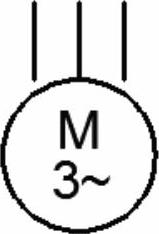
图3-40 原始图形
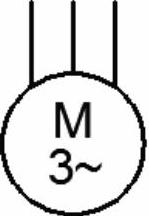
图3-41 延伸操作后的图形效果
该范例的命令操作历史记录如下。
命令:_extend
当前设置:投影=UCS,边=延伸
选择边界的边...
选择对象或<全部选择>:找到1个
选择对象:
选择要延伸的对象,或按住<Shift>键选择要修剪的对象,或[栏选(F)/窗交(C)/投影(P)/边(E)/放弃(U)]:
选择要延伸的对象,或按住<Shift>键选择要修剪的对象,或[栏选(F)/窗交(C)/投影(P)/边(E)/放弃(U)]:
选择要延伸的对象,或按住<Shift>键选择要修剪的对象,或[栏选(F)/窗交(C)/投影(P)/边(E)/放弃(U)]:

本节以实验的方式说明高速计数模块QD62的使用方法。预置功能把当前计数值改写为预设的任意数值的功能。实验的目的:通过高速计数模块QD62,对外部编码器发出的脉冲信号进行计数。图9-18 高速计数模块的开关设置3)程序设计:本实验中,使用9.2节所述的3种缓存访问方法中的智能功能模块软元件进行编程。QD62模块缓存对应的地址可以参考相应模块的使用手册。......
2023-06-16

下面介绍几种常用绘图工具的正确使用方法。图1-14图纸与图板的使用方法2.丁字尺和三角板丁字尺由尺头和尺身两部分组成。图1-15丁字尺和三角板的使用方法(一)图1-16丁字尺和三角板的使用方法(二)图1-17圆规的使用方法4.比例尺比例尺又称三棱尺,用于量取不同比例的尺寸。图1-18分规的使用方法5.曲线板曲线板主要用来描绘由一系列已知点确定的自由曲线。......
2023-06-28

套筒扳手的使用方法如下:1)使用时应佩戴手套。图4-1-48 十字槽螺钉旋具十字槽螺钉旋具的安全使用方法如下:1)端口不应当磨砺,要保持端口边的平行。斜嘴钳的安全使用方法如下:斜嘴钳的刃口可用来剖切软电线的橡胶或塑料绝缘层。该工具主要用来剪切线径较细的......
2023-06-22

——苏霍姆林斯基工具的清单已经给大家列出来了,那要如何来使用工具呢?球类玩具的使用方法球类玩具在孩子的玩具中有着举足轻重的地位。小型照相机我们可以教孩子如何使用小型照相机,让孩子用照相机去对准大自然中的动物,而不是用枪,教育孩子如何去热爱大自然及大自然中的生灵。......
2024-05-29

百年写作教学实践与研究似乎一直在与各种不够“真实”的写作做斗争。譬如真实的目标、真实的情境、真实的写作任务……《作者的选择》这套美国写作教材就能给读者带来这样一种鲜明的感受。《作者的选择》是美国一套英语语言艺术课程写作教材,面向6—12年级,共6册,每册都有上千页。这与教材重视写作主体的自觉意识、真实的写作样式及充分的写作过程有关。......
2023-08-17

现在已经完成几何形状定义。定义球-拉伸接触单元单击点-点接触图标右下角的黑色箭头,会展开接触力工具栏。Contact Element接触元素的附着体必须先进行定义。将对模型计算分析到2s,并为LMSVirtu-al.Lab绘图工具提供反作用力。动画显示模型求解完成后以动画显示球与拉伸体的弹性碰撞。图24-7 计算进程对话框从模型树上选择求解集合,选择的集合亮显为黄色。从选择数据对话框选择,单击显示按钮,图形显示在上面的窗口。......
2023-07-01

在Illustrator 中绘制时,会创建由锚点和路径组成的矢量路径。锚点用于控制路径的形状,与固定电线的插脚类似。下面将使用直接选择工具,选择锚点和路径段,如图3.4所示。“锚点”一词应该出现在鼠标指针旁边,如图3.5所示。“锚点”标签显示是因为启用了智能参考线。图3.6仍选中直接选择工具,将选中的锚点向上拖动,编辑该对象的形状,如图3.7所示。图3.7尝试单击该形状边缘的其他锚点,注意到原来的点将会被取消选择。......
2023-11-20

橡皮擦工具主要用来擦除舞台上的对象,选择绘图工具箱中的橡皮擦工具后,会在绘图工具箱底部出现3个选项。提示选择绘图工具箱中的橡皮擦工具后,按住Shift键不放,在舞台上单击并沿水平方向拖动鼠标时,会进行水平地擦除。......
2023-10-30
相关推荐